Як увімкнути функцію 2x Zoom на Samsung Galaxy S23

Серія Galaxy S23 від Samsung має вражаючий набір камер і є одним із найкращих флагманських смартфонів, випущених у 2023 році.

Серія Galaxy S23 від Samsung має вражаючий набір камер і є одним із найкращих флагманських смартфонів , випущених у 2023 році. З Galaxy S23 Ultra ви отримуєте чудову продуктивність масштабування, з якою може зрівнятися дуже мало телефонів на ринку. Тепер Samsung покращив продуктивність масштабування Galaxy S23 ще краще, використовуючи основну камеру з високою роздільною здатністю, щоб забезпечити можливості 2x In-Sensor Zoom.
Отже, що таке In-Sensor Zoom? Що робить його особливим порівняно зі звичайним зумом? А як ви використовуєте цю функцію на Galaxy S23? Давайте знайдемо відповідь у наступній статті!
Яка оптична якість In-Sensor Zoom 2x Samsung Galaxy S23?
Серія Galaxy S23 пропонує багато варіантів камери. Samsung використовує датчик високої роздільної здатності 50 Мп на звичайних S23 і S23+, тоді як Galaxy S23 Ultra має основну камеру на 200 Мп. Вся серія S23 має 10-мегапіксельну камеру з 3-кратним оптичним збільшенням, а Ultra також має 10-кратну перископічну камеру.
Опція 2-кратного цифрового масштабування також була доступна в серії Galaxy S23, і тепер Samsung зробив її ще кращою з оновленням від серпня 2023 року за допомогою нової системи In-Sensor Zoom.
Отже, що таке In-Sensor Zoom? Раніше, коли ви робили фотографію з 2-кратним збільшенням на S23, камера робила фотографію 12 МП із об’єднанням пікселів , обрізала фотографію, щоб застосувати ефект масштабування, а потім покращувала та змінювала розмір виходу за допомогою AI. Це означає, що вихідний кадр ніколи не мав 12 мільйонів пікселів даних, тому його якість буде суттєво вплинута.
Завдяки In-Sensor Zoom камера робить фотографії з вищою роздільною здатністю 50 Мп, а потім застосовує 2-кратне збільшення, обрізаючи по центру фотографії. Потім кадри обробляються перед відображенням остаточного зображення. Це режим масштабування без втрат, оскільки зняте зображення містить 12 мільйонів пікселів даних, тому воно буде набагато кращої якості, ніж зображення, зняте з 2-кратним цифровим зумом.
Спеціальна телефотокамера все одно робитиме кращі фотографії за 2-кратного збільшення. Проте функція In-Sensor Zoom пропонує чудовий компроміс, у результаті чого зображення будуть кращими, ніж зображення з цифровим зумом. In-Sensor Zoom доводить, що 200-мегапіксельна камера Galaxy S23 Ultra — це не трюк.


Оскільки для цієї функції потрібен датчик камери з високою роздільною здатністю, вона доступна лише на деяких телефонах. Крім Galaxy S23, Google Pixel 7 є ще одним помітним флагманським телефоном в екосистемі Android, який пропонує цю функцію.
Існує один недолік In-Sensor Zoom. Оскільки фотографію було зроблено з високою роздільною здатністю, вона може мати не такий самий динамічний діапазон і шум, як фотографія, зроблена спеціальним 2-кратним телеоб’єктивом або фіксованим об’єктивом.
Як увімкнути функцію In-Sensor Zoom 2x на Samsung Galaxy S23
Перш ніж виконувати наведені нижче кроки, переконайтеся, що на вашому Galaxy встановлено мікропрограму серпня 2023 року або новішу. Крім того, завантажте останню збірку Camera Assistant із Galaxy Store. Ця програма пропонує кілька розширених параметрів, які дозволяють робити кращі фотографії з телефону Galaxy.
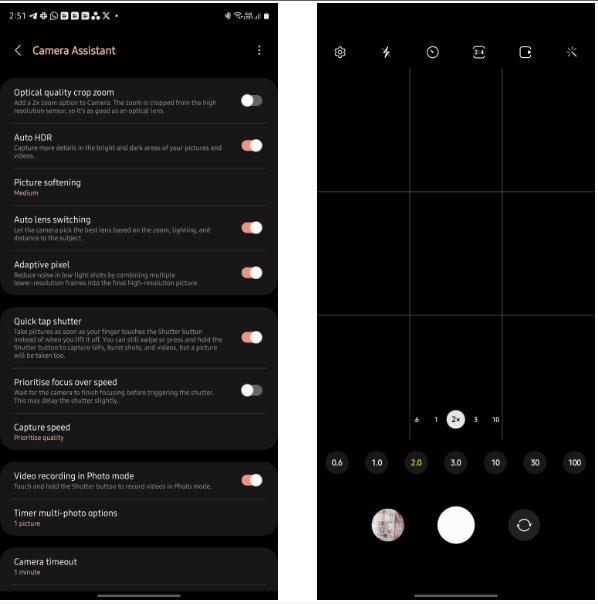
Спеціальна опція 2-кратного збільшення в програмі камери Samsung Galaxy S23
Дивно, але Samsung вимагає використання Camera Assistant для ввімкнення якісного оптичного масштабування на серії Galaxy S23. Однак це доповнення дозволить вам робити ще кращі фотографії, особливо тому, що 2-кратне збільшення чудово підходить для зйомки портретів і великих планів об’єктів.
Ви також повинні перевірити основні параметри камери Galaxy S23 Ultra, щоб змінити їх, щоб отримати максимальну віддачу від різноманітних функцій фотозйомки .
Завдяки функціям перетворення мовлення в текст у режимі реального часу, вбудованим у багато сучасних програм введення, ви маєте швидкий, простий і водночас надзвичайно точний метод введення.
До Tor можуть підключатися як комп’ютери, так і смартфони. Найкращий спосіб отримати доступ до Tor зі свого смартфона — через Orbot, офіційний додаток проекту.
oogle також залишає історію пошуку, яку іноді ви не хочете, щоб хтось, хто позичає ваш телефон, бачив у цій пошуковій програмі Google. Як видалити історію пошуку в Google, ви можете виконати кроки, наведені нижче в цій статті.
Нижче наведено найкращі підроблені програми GPS на Android. Усе це безкоштовно та не потребує рутування телефону чи планшета.
Цього року Android Q обіцяє внести ряд нових функцій і змін в операційну систему Android. Давайте подивимося очікувану дату випуску Android Q і відповідних пристроїв у наступній статті!
Безпека та конфіденційність дедалі більше стають головними проблемами для користувачів смартфонів загалом.
Завдяки режиму «Не турбувати» в ОС Chrome ви можете миттєво вимкнути дратівливі сповіщення для більш зосередженого робочого простору.
Чи знаєте ви, як увімкнути ігровий режим, щоб оптимізувати продуктивність гри на телефоні? Якщо ні, давайте вивчимо це зараз.
За бажанням ви також можете встановити прозорі шпалери для всієї телефонної системи Android за допомогою програми Designer Tools, включаючи інтерфейс програми та інтерфейс налаштувань системи.
Випускається все більше і більше моделей телефонів 5G, починаючи від дизайнів, типів і закінчуючи сегментами. У цій статті давайте ознайомимося з моделями телефонів 5G, які будуть представлені в листопаді цього року.









